Конфигурация подключения к Интернету в новых версиях Windows обычно выполняется автоматически. Однако иногда возникают проблемы с наличием некоторых портов, использующих протоколы TCP / IP и UDP. Затем инструмент под названием PortQry поставляется с помощью.
Этот инструмент предоставляется Microsoft, но компания из Redmond обычно не включает его в свои операционные системы. Перейдите на специальный веб-сайт, скачайте с него ZIP-пакет и распакуйте его на любом жестком диске.
PortQry работает в операционной системе Windows 2000 и новее. Он поддерживает как 32-разрядные, так и 64-разрядные ОС. Указывает три ситуации: порт открыт и используется каким-то процессом (статус прослушивания), порт не используется (не прослушивание), трафик порта фильтруется (фильтруется).
Чтобы проверить порт, мы выдаем команду portqry -n target -options. С полным набором опций (для ввода вместо -options) мы можем ссылаться на просто запуск приложения с помощью самой команды portqra. Мы делаем это, конечно, в командной строке.
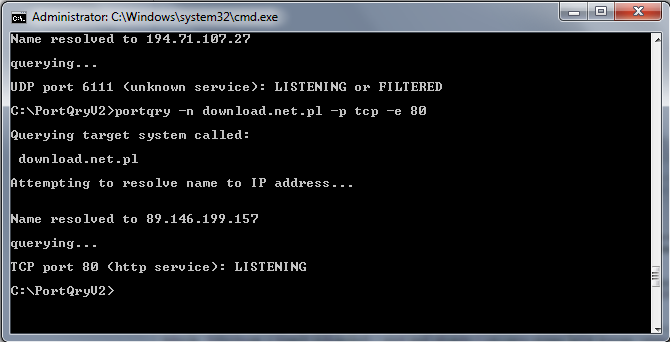
Напомним, что строка запускается с ярлыком Win + R и командой cmd. Если мы распаковали PortQry в каталог по умолчанию, мы должны перейти на уровень C: \ с командами cd .., а затем сменить каталог командой cd portqryv2. Затем введите имя приложения или порта.
Например, команда ready — portqry -n download.net.pl -p tcp -e 80. Это означает, что мы подключаемся к странице download.net.pl, мы тестируем протокол TCP (параметр -p, другие варианты — UDP или BOTH) и мы проверяем порт 80 (параметр -e с последующим номером).
Если мы хотим проверить, работает ли программа совместного доступа к файлам, введите, например, номер порта -n anydomain.pl -p -pp -e [номер порта из программы P2P]. Если мы хотим проверить диапазон портов вместо -e [номер порта], введите -r [номер порта: номер порта], например -r 21: 200.
PortQry всегда полезен, когда программа (не обязательно браузер) не может подключиться к Интернету.
Мы проверяем, какой порт используется приложением, а затем проверяем состояние этого порта. Если он не открыт, первым шагом должно быть добавление исключения из системного брандмауэра или внешнего брандмауэра. Во-вторых — посмотрите настройки Интернета Windows.






